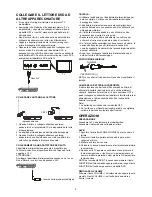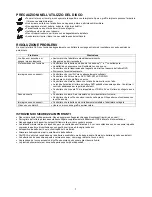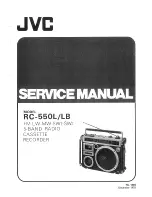4
RIPRODUZIONE CD KODAK PICTURE / JPEG
Caricare un CD Kodak picture / JPEG sul vassoio, quindi
selezionare l’opzione PICTURE per riprodurre il disco con il
tasto di navigazione destro/sinistro e premere OK per
confermare.
La slideshow del CD Kodak Picture inizia automaticamente.
Le cartelle del CD JPEG sono visualizzate sullo schermo TV;
usare i tasti di navigazione per selezionare la cartella
desiderata e quindi premere OK per confermare.
I file in questa cartella saranno visualizzati permettendovi di
selezionare le vostre foto preferite con i tasti di navigazione in
alto/basso. Premere OK per avviare la riproduzione.
Un’anteprima della foto e le informazioni corrispondenti
(risoluzione, dimensione, data) saranno visualizzate
scorrendo i nomi dei file.
OPERAZIONI CD KODAK PICTURE / JPEG
1. MODALITA’ DI RIPRODUZIONE
Premere REPEAT per cambiare la modalità di riproduzione.
Durante la riproduzione, premere STOP per accedere alla
modalità anteprima.
2. FOTO AVANTI/INDIETRO
Premere NEXT per passare alla foto successiva o
PREVIOUS per tornare a quella precedente.
3. RUOTA FOTO
Premere i tasti di navigazione destro/sinistro per ruotare la
foto in senso orario e antiorario rispettivamente.
4. CAPOVOLGI FOTO
Premere il tasto di navigazione in alto per girare la foto verso
l’alto o verso il basso.
Premere il tasto di navigazione in basso per girare la foto
verso destra o sinistra.
5. ZOOM IN/OUT
Premere il tasto ZOOM consecutivamente per ingrandire
l’immagine 2,3, e 4 volte e per ridurla di 1/2,1/3,1/4 rispetto
alla grandezza normale.
Premere di nuovo questo tasto quando la foto è della
dimensione di 1/4 per tornare alla visualizzazione normale.
Se la foto è ingrandita, potete utilizzare i tasti di navigazione
per visualizzare le parti bloccate della foto.
6. MODALITA’ TRANSIZIONE SLIDESHOW
Durante la riproduzione della slideshow, premere il tasto
PROGRAM ciclicamente per selezionare un effetto di
transizione nella riproduzione delle foto.
REGOLAZIONE LUMINOSITA’ E COLORE
Durante la riproduzione, premere ripetutamente il tasto
SCREEN ON/OFF per regolare colore e luminosità per il
pannello LCD con i tasti di navigazione destro/sinistro.
Tenere premuto il tasto SCREEN ON/OFF per
accendere/spegnere lo schermo.
SUPPORTO MEMORIA ESTERNO (USB&SD/MMC CARD)
Preparare il lettore per l’uso di un supporto di memoria
esterno.
1. Spostare l’interruttore POWER su ON, inserire una
chiavetta USB contenente il file di supporto nella porta
USB o inserire la scheda SD/MMC nello slot. Dopo che la
chiavetta USB o la scheda SD/MMC sono state rilevate e
lette, è visualizzato sullo schermo il menu dei supporti.
Selezionare il tipo di supporto (foto, audio, video) con il
tasto di navigazione destro/sinistro per la riproduzione e
premere il tasto OK per confermare. Le cartelle sono
visualizzate sullo schermo, usare i tasti di navigazione per
selezionare la cartella desiderata e la traccia da riprodurre.
2. Premere i tasti NEXT o PREVIOUS per andare avanti o
indietro.
Nota: tenere premuto il tasto STOP per selezionare tra
chiavetta USB, scheda e disco con il tasto di navigazione
destro/sinistro, confermare premendo il tasto OK.
Nota: durante la riproduzione del file MP3, premere
nuovamente il tasto TITLE per ritornare al menu dei supporti.
Se il lettore sta riproducendo un file MPEG 4 o un file
immagine, premere il tasto TITLE due volte per visualizzare il
menu dei supporti (premere il tasto TITLE nuovamente per
visualizzare la lista dei file, due volte per visualizzare il menu
dei supporti).
CAUTELA: per evitare scariche elettrostatiche non toccare
la porta USB e lo slot della scheda durante la riproduzione.
IMPOSTAZIONI
INIZIALI
La pagina delle impostazioni iniziali vi aiuterà a configurare il
vostro lettore come desiderate. Le impostazioni completate
sono salvate nella CPU del lettore fino a successive
modifiche.
PROCEDURE DI ROUTINE PER LE IMPOSTAZIONI
INIZIALI
1. Tenere premuto il tasto SETUP sull’unità oppure premere il
tasto SETUP sul telecomando per accedere al menu.
2. Usare i tasti di navigazione per selezionare il parametro da
modificare, la pagina con ulteriori parametri di
impostazione è visualizzata sullo schermo TV. Usare
nuovamente i tasti di navigazione per fare le modifiche e
premere il tasto OK per confermarle.
3. Usare i tasti di navigazione per passare a un’altra
impostazione sulla pagina principale.
4. Premere il tasto SETUP sul telecomando e tenerlo premuto
fino all’uscita dal menu di setup.
1. SETUP SISTEMA
1.1 TV SYSTEM
– per selezionare la modalità TV.
Selezionare questa opzione a seconda della vostra TV.
1.2 SCREEN SAVER
– quando il lettore non è utilizzato per
diversi minuti, un logo DVD si muoverà sullo schermo TV per
proteggerlo.
Opzioni: On: screen saver abilitato
Off: screen saver disabilitato
1.3 TV TYPE
– per selezionare la modalità TV scan.
Configurare a seconda della vostra TV.
Opzioni: 4:3PS: modalità Normal Pan & scan
4:3LB: modalità normal Letter box
16:9: modalità wide screen
1.4 PASSWORD
– digitare la password per sbloccare il
sistema. Procedere come indicato:
1.4.1 Digitare SYSTEM SETUP, selezionare PASSWORD
scorrendo il tasto di navigazione in basso, e quindi premere il
tasto di navigazione destro per selezionare la casella di
inserimento.
1.4.2 Digitare la password utente "0000" per sbloccare, in
questo caso, selezionare la casella di inserimento
nuovamente per cambiare la password digitando quattro
nuovi caratteri numerici e quindi premere il tasto OK per
confermare. Quando cambiate la password, è necessario
digitare la nuova password per sbloccare il sistema.
1.4.3 Se dimenticate la password, usate la password del
supervisore "8200" per sbloccare il sistema.